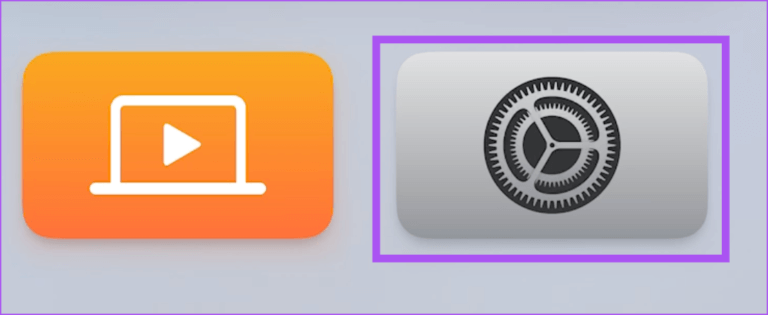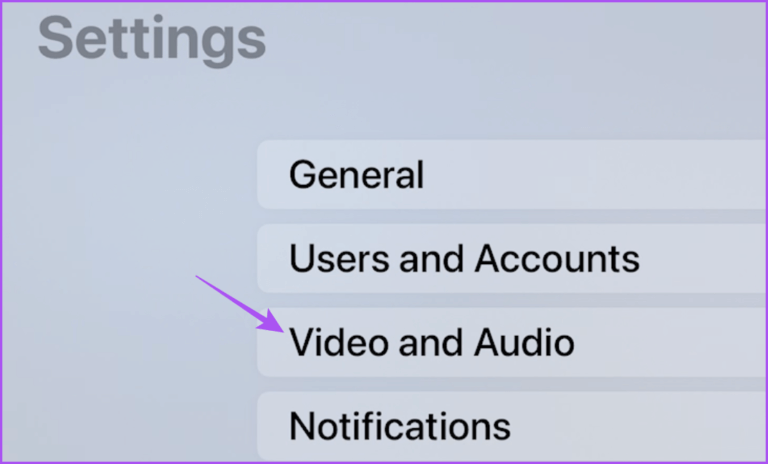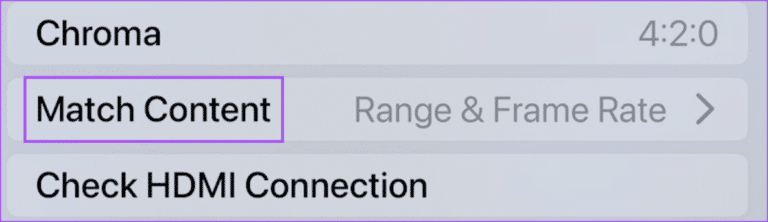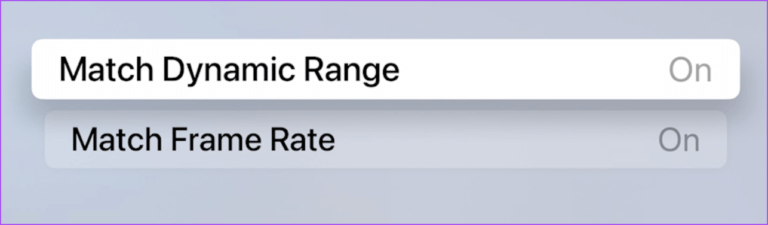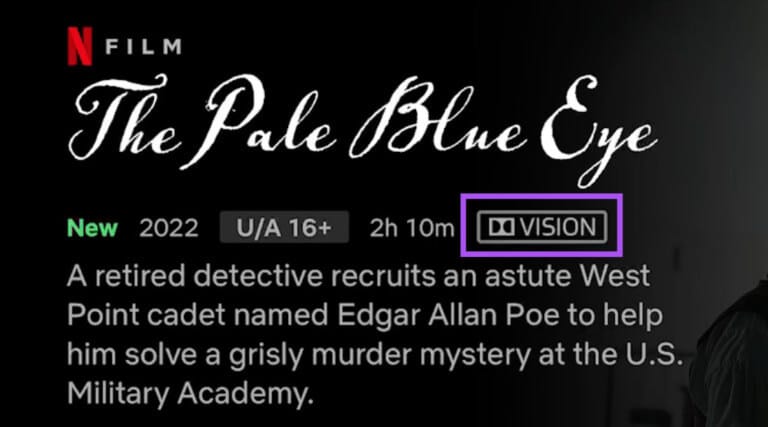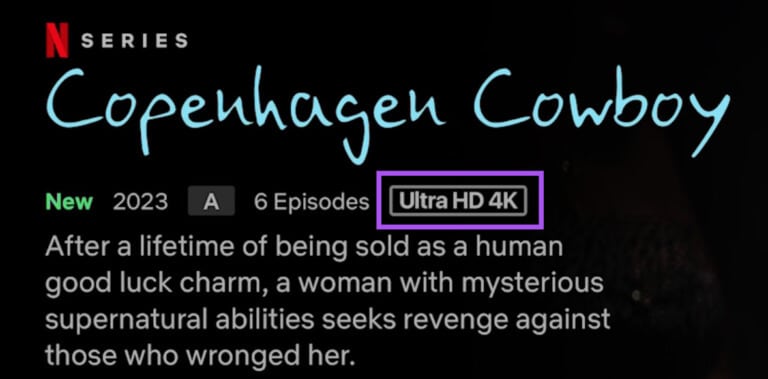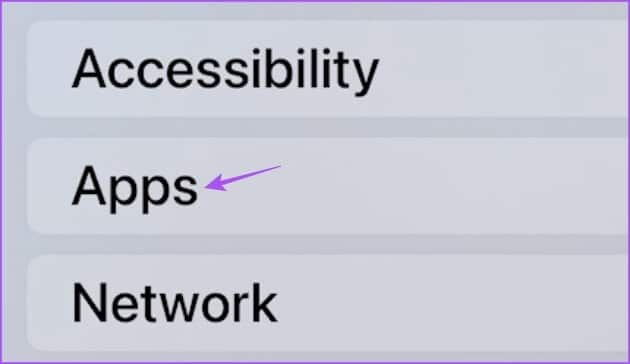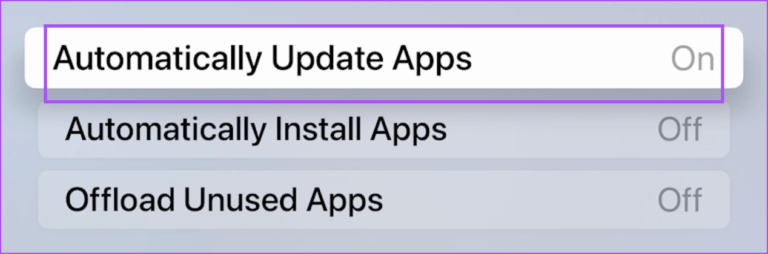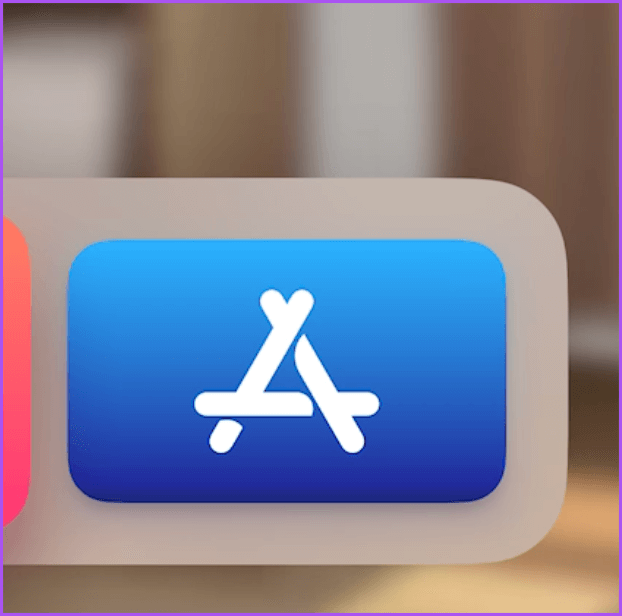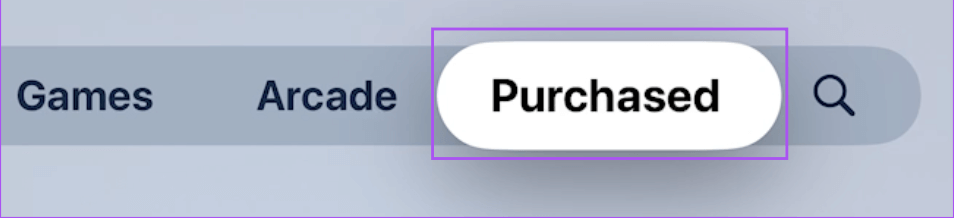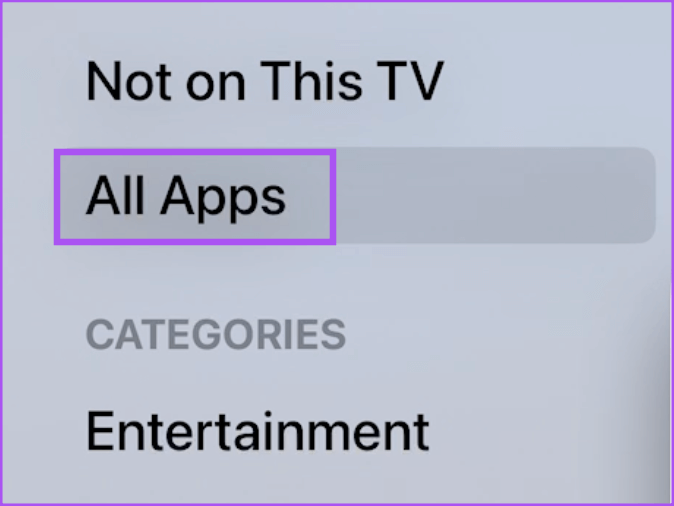Apple TV 5K에서 Dolby Vision이 작동하지 않는 4가지 수정 사항
Apple TV 4K는 Dolby Vision 덕분에 가정에서 몰입형 영화 경험을 제공하는 것으로 유명합니다. Dolby Vision 스트리밍 플랫폼에서 사용할 수 있는 많은 콘텐츠를 지원합니다. 하지만 일부 사용자가 불평 공식 Apple 커뮤니티 포럼에서 이 기능은 종종 Apple TV 4K에서 작동하지 않습니다.
이 문제를 영구적으로 해결하기 위해 Dolby Vision이 Apple TV 4K에서 작동하지 않는 문제를 해결하는 최상의 솔루션을 제공합니다. 이 게시물의 기준으로 Apple TV 4K(2022)를 사용합니다.
1. TV가 Dolby Vision을 지원하는지 확인하세요.
기본 솔루션부터 시작하여 TV가 Dolby Vision 콘텐츠 표시를 지원하는지 확인해야 합니다. 당연히 Apple TV 4K가 4K TV 시청 경험을 업그레이드하기를 원할 것입니다. 그러나 Dolby Vision 지원을 확인하려면 제조업체의 제품 페이지에서 TV 사양을 확인해야 합니다.
좋은 옵션을 찾고 있다면 Apple TV 4K를 위한 최고의 TV 목록을 정리했습니다.
2. 매치 다이내믹 레인지 설정 및 프레임 속도 설정을 켭니다.
Dolby Vision은 동적 메타데이터를 기반으로 합니다. 콘텐츠의 모든 샷과 프레임을 영화나 TV 프로그램 제작자가 의도한 대로 표시되도록 보정합니다. Apple TV 4K에서 Dolby Vision을 활성화하고 사용하는 옵션이 있습니다. 그러나 전체 Apple TV 4K 인터페이스와 스트리밍 앱에 전원을 공급합니다.
따라서 최상의 경험을 얻으려면 비디오 형식을 4K SDR 60Hz(유럽 지역에 있는 경우 50Hz 선택)로 유지해야 합니다.
Apple TV 4K에서 Match Dynamic Range 및 Frame Rate 설정을 활성화하는 것이 좋습니다. 이렇게 하면 스트리밍 앱이 TV에서 Dolby Vision을 재생하여 콘텐츠의 프레임 속도 및 동적 범위와 일치하게 됩니다. 물론 이것은 TV가 Dolby Vision을 지원하는 경우에만 작동합니다.
이 프로세스를 빠른 미디어 전환이라고 하며 Apple TV 4K(2022) 및 이를 지원하는 TV에서 가장 잘 작동합니다. 구형 Apple TV 4K를 사용하는 경우 TV에서 Dolby Vision을 켤 때 TV 화면이 3~4초 동안 어두워집니다.
기능을 활성화하는 방법은 다음과 같습니다.
단계1 : 열다 설정 على 애플 TV 4K.
단계2 : 퍄퍄퍄 비디오 및 오디오.
단계3 : 퍄퍄퍄 콘텐츠 매칭.
단계4 : 켜다 다이내믹 레인지 매칭 옵션 비율 어울리는 타이어.
단계5 : 홈 화면으로 돌아가 스트리밍 앱을 엽니다. 넷플릭스 또는 프라임 비디오 콘텐츠를 재생합니다. Dolby Vision 레이블 포함 작동 여부를 확인하기 위해.
자세히 알아보기 Apple TV 4K를 위한 최상의 설정입니다.
3. HDMI 2.1 인증 케이블이 있는지 확인
Apple TV 4K와 함께 상자에 HDMI 케이블이 없기 때문에 더 높은 프레임 속도, 향상된 대역폭 및 eARC(Enhanced Audio Return Channel) 지원을 지원하려면 인증된 HDMI 2.1 케이블을 구입해야 합니다. 따라서 Apple TV 2.1K용 HDMI 4 인증 케이블이 있는지 확인하십시오. TV가 eARC를 지원하는 경우 HDMI 2.1 케이블을 TV의 eARC 포트에 연결하여 문제가 해결되었는지 확인하는 것이 좋습니다.
4. 콘텐츠가 Dolby Vision을 지원하는지 확인
Netflix, Prime Video 및 Apple과 같은 스트리밍 플랫폼은 Dolby Vision 형식의 많은 콘텐츠를 제공합니다. Dolby Vision이 여전히 Apple TV 4K에서 작동하지 않는 경우 영화 또는 TV 프로그램이 해당 형식을 지원하는지 확인해야 합니다. 스트리밍 앱의 콘텐츠 제목 아래에서 Dolby Vision 로고를 찾을 수 있습니다. 일반적으로 다음과 같습니다.
"UltraHD 4K" 또는 "4K UHD"라고 표시된 경우 Dolby Vision 또는 HDR을 지원하지 않는다는 의미입니다.
5. 방송 앱 업데이트
어떤 해결 방법도 작동하지 않으면 Apple TV 4K에서 스트리밍 앱을 업데이트하십시오. Apple TV 4K에 설치된 앱의 자동 업데이트 기능을 활성화할 수도 있습니다. 방법은 다음과 같습니다.
단계1 : 앱 열기 설정 على 애플 TV 4K.
단계2 : 아래로 스크롤하여 선택 응용.
단계3 : 퍄퍄퍄 응용 프로그램 업데이트 자동으로 기능을 활성화합니다.
앱 업데이트를 수동으로 확인하는 단계는 다음과 같습니다.
1 단계: 열려있는 기밀 정보 على 애플 TV 4K.
단계2 : 퍄퍄퍄 구매 한 상단 메뉴바에서
단계3 : 퍄퍄퍄 모든 앱 왼쪽 메뉴에서.
단계4 : 열다 애플리케이션 목록에서 확인 업데이트의 가용성.
단계5 : بعد 앱 업데이트 , 다시 실행하여 문제가 해결되었는지 확인하십시오.
실제 영화 경험
TV에서 Dolby Vision을 재생하려면 재생하려는 콘텐츠뿐만 아니라 TV 모델이 Dolby Vision을 지원하는지 확인해야 합니다. 이러한 솔루션은 Apple TV 4K에서 뛰어난 시청 경험을 즐길 수 있도록 도와줍니다. Apple TV 4K를 작동시키는 데 도움이 필요하십니까? 당신이 거기에 없을 때 우리의 게시물을 읽으십시오 Apple TV에서 신호를 보냅니다.